KDE Plasma 5 verfügt über hervorragende StandardeinstellungenAnwendungen, aber sie sind nicht jedermanns Sache. Zum Glück verfügt Plasma 5 über eine Reihe robuster Einstellungen, mit denen der Benutzer die Standardeinstellungen des Programms problemlos anpassen und ändern kann. Sie wissen nicht, wie Sie die Programmstandards in KDE Plasma 5 anpassen und ändern sollen? Wir haben Ihren Rücken! Folgen Sie den Anweisungen zum Anpassen und Optimieren der Standardanwendungen auf dem Plasma 5-Desktop und vielem mehr!
Greifen Sie auf die Standardeinstellungen für Anwendungen zu
Wie die meisten Dinge in KDE ist der Konfigurationsbereich der Standardanwendung im Bereich der Systemeinstellungen versteckt. Um darauf zuzugreifen, müssen Sie die Anwendung KDE-Systemeinstellungen öffnen.
Um auf die KDE-Systemeinstellungen-App zuzugreifen, rufen Sie das Plasmabedienfeld auf und klicken Sie auf den Starter des App-Menüs. Von dort aus können Sie "Systemeinstellungen" eingeben und die App mit dieser Bezeichnung starten.
Suchen Sie in der App "Systemeinstellungen" die linke Seitenleiste im Fenster und blättern Sie zum Abschnitt "Personalisierung".
Suchen Sie im Bereich "Personalisierung" das Symbol "Anwendungen" und klicken Sie darauf, um auf den Bereich "Standardeinstellungen" zuzugreifen.
Hinweis: Können Sie "Anwendungen" in den Systemeinstellungen nicht finden? Eine alternative Möglichkeit, auf die Standardeinstellungen in KDE Plasma zuzugreifen, besteht darin, „Standardanwendungen“ im App-Menü einzugeben. Klicken Sie anschließend mit "Standardanwendungen" auf die App. Auf diese Weise können Sie auf die Einstellungen zugreifen.
Festlegen von Standardeinstellungen mit KDE Plasma-Einstellungen
Festlegen der Standardanwendungen in KDE Plasma 5wird durch Anwendungen getrennt. In diesem Abschnitt erfahren Sie, wie Sie festlegen können, was der Plasma-Desktop als Standard-Apps für E-Mail, Dateiverwaltung, Terminal-Befehle und das Surfen im Internet verwendet.
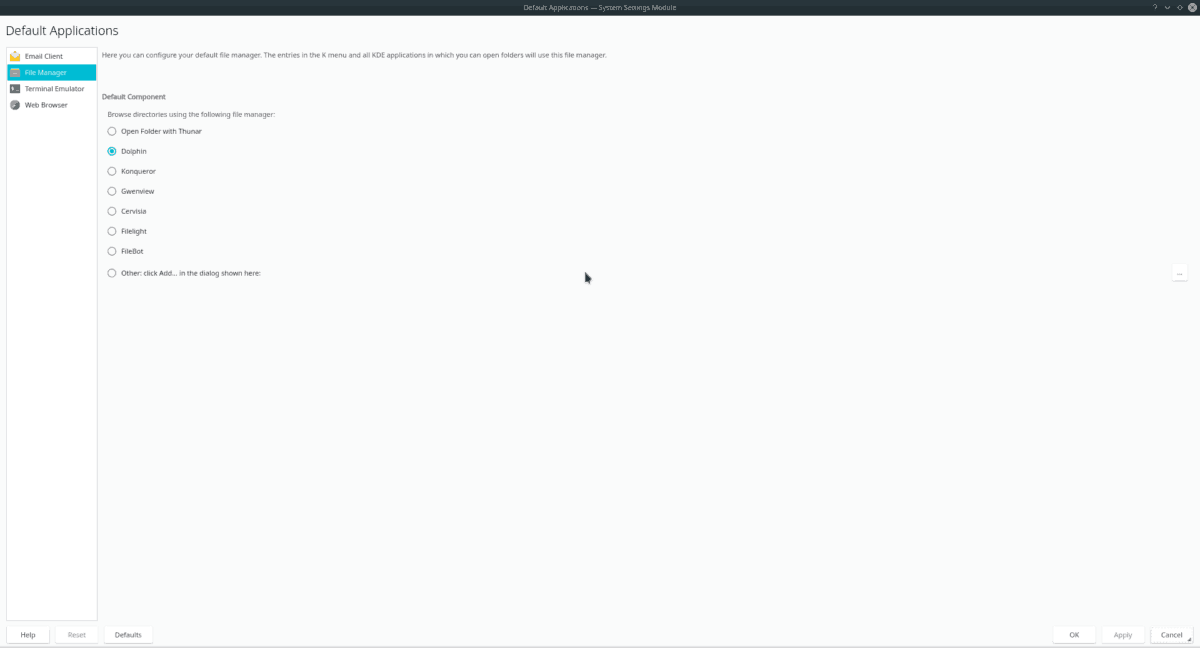
E-Mail-Client
KMail ist der E-Mail-Client der Wahl für die Desktop-Umgebung von KDE Plasma 5. Wenn Sie kein Fan davon sind, können Sie es schnell ändern, indem Sie den Abschnitt "E-Mail-Client" aufrufen.
Wählen Sie im Abschnitt "E-Mail-Client" die Schaltfläche "Anderen E-Mail-Client verwenden". Klicken Sie dann auf die Schaltfläche zum Durchsuchen, um die E-Mail-App auszuwählen, die Sie unter KDE verwenden möchten.
Dateimanager
Es besteht kein Zweifel, dass der KDE Plasma 5-Dateimanager leistungsstark und nützlich ist. Trotzdem ist es nicht jedermanns Sache. Um den Standard-Dateimanager in KDE zu ändern, suchen Sie den Abschnitt "Dateimanager" und klicken Sie darauf.
Wenn Sie den Abschnitt "Dateimanager" aufgerufen haben, aktivieren Sie das Kontrollkästchen neben einem alternativen Dateimanager anstelle von Dolphin.
Terminal-Emulator
Viele Linux-Benutzer haben eine bevorzugte Terminal-App. Daher ist es ziemlich cool zu sehen, dass Benutzer mit KDE Plasma 5 dem Desktop mitteilen können, welche Terminal-Anwendung verwendet werden soll.
So legen Sie die Standard-Terminalanwendung in festPlasma, finden Sie "Terminal Emulator" in den Einstellungen App und klicken Sie darauf. Wählen Sie dort "Anderes Terminalprogramm verwenden" und klicken Sie auf die Schaltfläche "Durchsuchen", um das System auf Ihren bevorzugten Terminalemulator einzustellen.
Webbrowser
Die meisten Linux - Distributionen (einschließlich solcher, diemit KDE Plasma kommen 5) haben den Firefox-Webbrowser als Standard. Wenn Sie kein Firefox-Fan sind und einen anderen Browser verwenden möchten, suchen Sie den Abschnitt "Webbrowser" und klicken Sie darauf. Wählen Sie dann das Menü "In der folgenden Anwendung" und verwenden Sie das Dropdown-Menü, um Ihren bevorzugten Webbrowser zuzuweisen.
Festlegen der Standardeinstellungen für Dateien in KDE Plasma 5
Um die Standardeinstellungen für bestimmte Dateien in KDE Plasma 5 festzulegen, müssen Sie den Dolphin-Dateimanager öffnen. Legen Sie nach dem Öffnen die Standardeinstellungen für Ihre Dateien fest, indem Sie die folgenden schrittweisen Anweisungen befolgen.
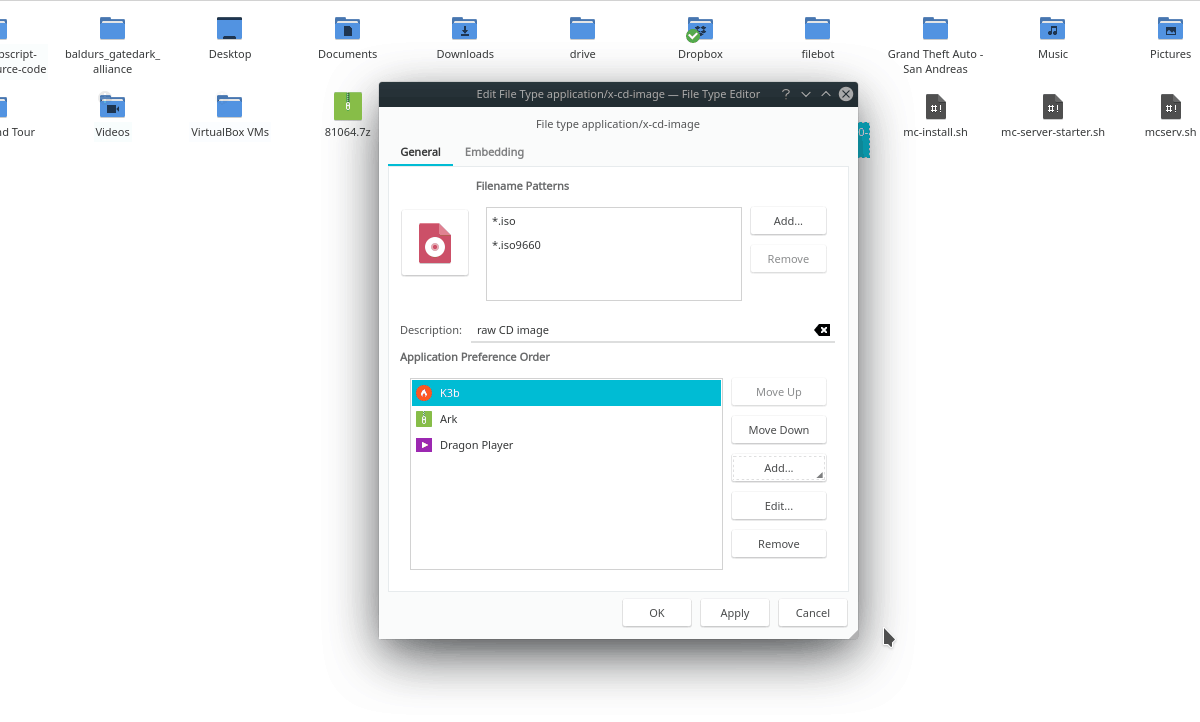
Schritt 1: Wechseln Sie mit Dolphin zum Speicherort der Datei, deren Standardeinstellungen Sie ändern möchten.
Schritt 2: Klicken Sie mit der rechten Maustaste auf die Datei und klicken Sie dann auf "Eigenschaften".
Schritt 3: Klicken Sie im Fenster "Eigenschaften" auf die Schaltfläche "Dateitypoptionen".
Schritt 4: Verwenden Sie das Fenster "Dateitypoptionen", um die Einstellungen zu ändernStandardanwendung, mit der eine bestimmte Datei in KDE Plasma 5 verknüpft ist. Wiederholen Sie diesen Vorgang für jeden Dateityp, mit dem Sie die Programmzuordnungen ändern möchten.
Programmeinstellungen vornehmen - Terminal
Suchen Sie die Standardprogramme in KDE zu ändernPlasma 5 mit dem Terminal? In diesem Fall müssen Sie die Datei mimeapps.list bearbeiten. Öffnen Sie zum Bearbeiten dieser Datei ein Terminalfenster und geben Sie den folgenden Befehl ein, um die Datei in Nano zu öffnen.
nano -w ~/.config/mimeapps.list
Nachdem die Datei mimeapps.list im Nano-Texteditor geöffnet ist, können Sie eine Liste aller Standardprogramme auf Ihrem System in einer schönen, übersichtlichen Liste anzeigen.
Verwendung der Nach oben und Nieder Pfeiltasten, navigieren Sie in der Liste und finden Sie dieAbschnitte, die Sie bearbeiten und den Code an Ihre Bedürfnisse anpassen möchten. Wenn Sie beispielsweise den Standarddateimanager in KDE Plasma von Dolphin in Thunar ändern möchten, gehen Sie folgendermaßen vor:
inode/directory=Thunar-folder-handler.desktop;
Können Sie nicht herausfinden, wie Sie Ihr Lieblingsprogramm als Standard festlegen sollen? Hier ist was zu tun ist. Verwenden Sie zuerst die CD befehle und gehe / usr / share / anwendungen /.
cd /usr/share/applications/
Führen Sie als nächstes die ls Befehl und den Ausdruck der Anwendungen anzeigen.
ls
Notieren Sie sich die ".desktop" -Datei des Programms und schreiben Sie sie in die Datei mimeapps.list.
Nachdem Sie die Standardanwendungen über Nano geändert haben, speichern Sie die Änderungen, indem Sie auf drücken Strg + Ound schließe es mit Strg + X. KDE Plasma 5 sollte sofort die neuen Standardanwendungsoptionen verwenden.













Bemerkungen